WiFi 장치의 역할은 AP(또는 AP Router) 와 Station 으로 나뉜다..
본 장에서는 MXCHIP 모듈이 스테이션(station) 역할에 있을 때 AP에 접속 시키는 시험을 간단하게 진행한다.
1. Station 모드에서 명령 과 응답시퀀스
스테이션 모드에서 AP에 접속하기 위한 명령과 그에 따른 응답은 아래의 테이블과 같다.
⊕ SW프랫폼/AT 커맨드/WiFi 관리 커맨드에서 전체 “WiFi 관리” 명령을 참조할 수 있다.
| No | 절차 | 명령/쿼리 | 응답 |
| 1 | AT 명령모드로 진입 | +++ | OK |
| 2 | 접속할 AP의 SSID와 암호설정 | AT+WJAP=SWYANG,yangbatian2015\r | OK |
| 3 | AP에 연결되었는지 쿼리 | AT+WJAPS\r | +WJAPS:STATION_UP\r\nOK |
| 4 | 모듈의 IP 주소보기 | AT+WJAPIP?\r | +WJAPIP:192.168.31.67,255.255.255.0,192.168.31.1\r\nOK |
⊗ 첫 번째 명령 “+++”은 1초 안에 “+” 3개를 입력해야 함, 손으로는 쉽지 않음. → 모듈이 현재 AT Command 모드에 있다면 이 명령은 사용하지 않아도 됨.
방금 전에 Soft AP모드를 시험했나요???
Soft AP 모드를 중지하고, 리부팅하여 Station 모드로 동작하도록 하자. → 아래 2개의 명령을 사용한다.
AT+WSAPQ → Soft AP를 중지 시킨다.
AT+REBOOT → 모듈을 리부팅 한다.
이제 WiFi 모듈을 AP에 접속시키는 데 필요한 설정을 해보자.
step1. 개발자보드와 PC를 USB 케이블로 연결한 후 Reset 키를 눌러 모듈을 기동시킨다.
step2. 시리얼콘솔(Serial Console)를 열어 Debug 포트와 User 포트를 연다.
step3. AT 커맨드 모드에서 User 시리얼포트를 통해 테이블의 절차대로 명령을 입력한다.
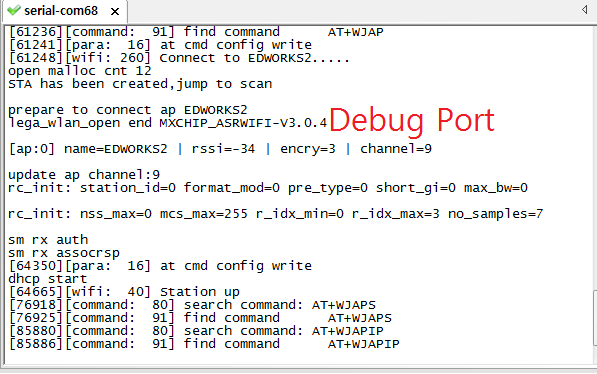
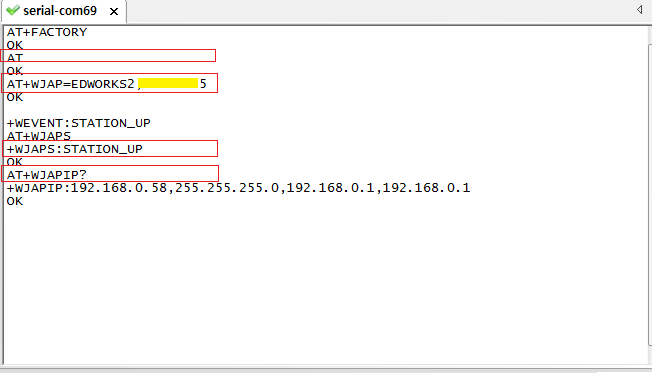
2. Station 모드 동작테스트
WiFi Module이 Station 모드에서 제대로 동작하는 지 하기의 절차로 시험을 해볼 수 있다.
♦ 모듈이 접속했던 AP에 PC 또는 휴대폰을 접속시킨다.
♦ PC 또는 휴대폰에서 모듈의 IP로 Ping을 때려 본다. 결과 화면은 아래 그림과 같다.
⊕ 휴대폰의 경우에는 App store에서 PING App을 설치하여 시험해볼 수 있다.
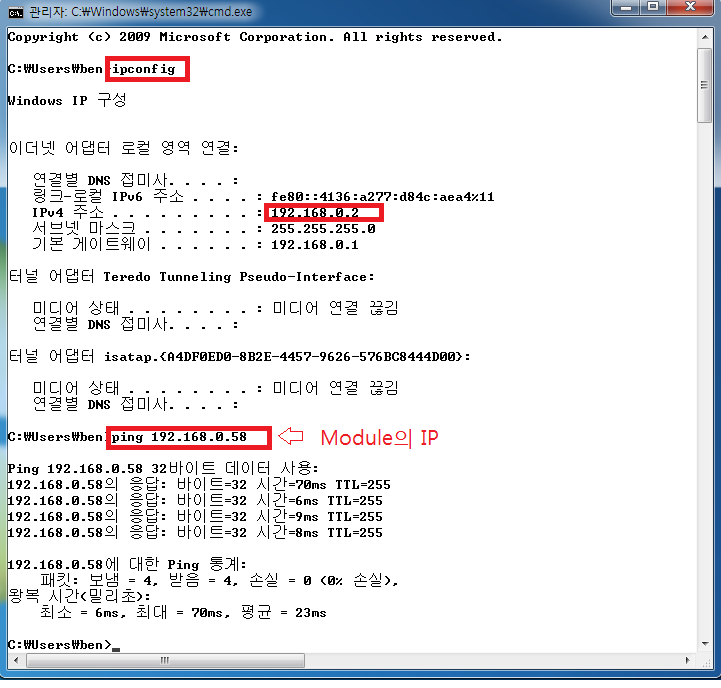
3. 현재 단계의 인터넷 통신
 |
이렇게 해서 우리는 인터넷 통신에서 Network 벽돌을 쌓아 올렸다. Ping(ICMP)를 주고 받을 수는 있지만 아직은 다른 장치와 통신을 할 수 있는 상태는 아니다. 다음 단계에서 벽돌을 하나 더 올리게 되면 드디어 누군 과와 통신을 할 수 있을 것이다. |

